Nuestro teléfono nos sirve para infinidad de cosas y es que con el paso de tiempo mayores funciones son las que nos ofrecen los dispositivos móviles. Desde increíbles cámaras hasta una aplicaciones de cualquier tipo. Podemos incluso grabar nuestras llamadas telefónicas en aquellos casos en los que lo necesitemos.
Los iPhone incluyen una aplicación de “Notas de voz”, que permite que se pueda grabar con muy buena calidad de audio, cualquier voz o sonido y además permite compartirla con casi cualquier dispositivo tanto Apple como de otras marcas, ya que se envía en un archivo de audio compatible universalmente. La aplicación “Notas de voz” nos ofrece la forma más sencilla para grabar audio desde el micrófono iPhone. Vamos a ver cómo funciona.
Lo recoge el audio es el micrófono del iPhone. A pesar de que va a recoger el audio lejano, si queremos obtener un buen resultado lo mejor es que aquello que queremos que sea grabado se sitúe lo más cerca posible. Tanto si es un sonido externo como si se trata de nuestra, es la mejor opción.
Nos vamos a la carpeta “Utilidades” y desde allí abrimos la aplicación "Notas de voz"
Pulsamos el “botón rojo” de grabación para empezar a grabar la voz o audio, cuando hayamos terminado pulsamos de nuevo en el mismo botón para detener la grabación. Y después le damos a “OK”. Por último nos va a pedir que le pongamos un nombre a la grabación.
Ya tenemos la grabación guardada en el iPhone. Puedes reproducirla, editarla, recortarla o eliminarla.
También, puedes compartirla a través de e-mail, sms o whatsapp. Para ello desde la aplicación “Notas de voz” en el iPhone, seleccionamos la grabación que queramos compartir. Pulsamos el botón de “compartir”.
Seleccionamos la opción por la que queramos compartirla. Como podemos ver en la imagen tenemos la posibilidad de compartir nuestra grabación por mensaje, correo o incluso con terceras aplicaciones.
La grabación de voz compartida llega como un archivo .m4a, lo que significa que es compatible con casi cualquier reproductor de audio en cualquier sistema operativo moderno.
Recuerda que la aplicación Notas de voz es exclusiva de iPhone, iPad no tiene esta función. Los usuarios de Mac tienen una opción parecida utilizando QuickTime. Desde aquí ademas de grabar el audio desde el Mac, vas a disponer de otras funciones como grabar la pantalla.

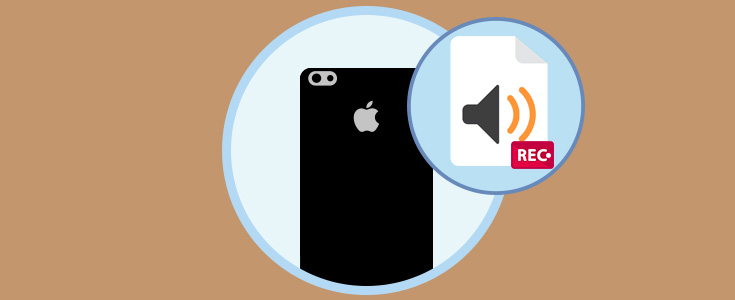
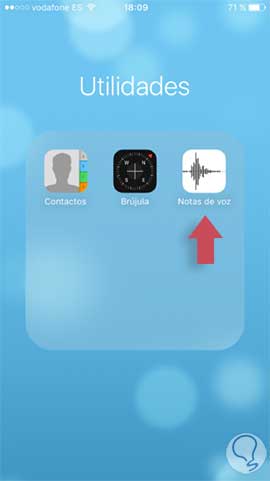
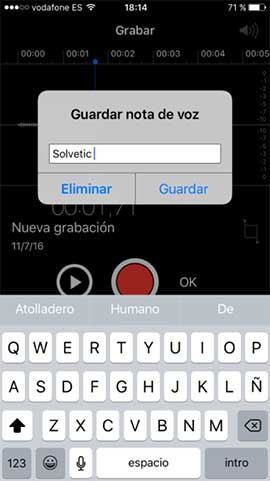

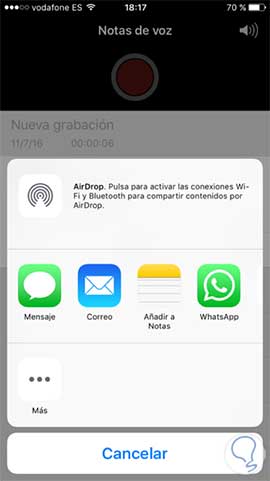



No encontraba esta función , que escondidaa jajaj